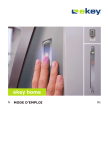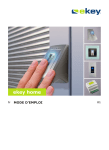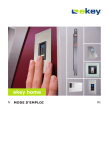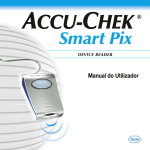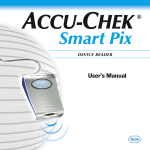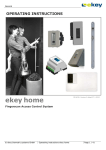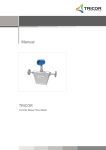Download ekey home CO mini micro
Transcript
ekey home it ISTRUZIONI PER L’USO 01 Italiano Traduzione delle istruzioni originali – ID203/443/0/292 Indice dei contenuti Generalità ......................................................................................3 Avvertenza di lettura .................................................................... 3 Responsabilità e limitazioni della responsabilità ................................ 3 Responsabilità e garanzia del produttore ......................................... 3 Avvisi, simboli e abbreviazioni .......................................................3 Avvertenze di sicurezza .................................................................4 Pericolo di morte a causa di corrente elettrica .................................. 4 Sicurezza contro manipolazioni ...................................................... 4 Descrizione del prodotto ................................................................5 Panoramica del sistema................................................................. 5 Composizione della fornitura .......................................................... 5 Utilizzo conforme a destinazione d'uso e campo di applicazione .......... 5 Lettore d'impronte digitali ............................................................. 6 Tastiera numerica......................................................................... 8 Centraline di comando ................................................................ 10 Dati tecnici ..................................................................................12 Installazione e messa in servizio .................................................14 Mettere in servizio gli apparecchi .................................................. 14 Modalità test .............................................................................. 15 Sistema di controllo .....................................................................16 Avviare la modalità normale e utilizzare il lettore d'impronte digitali con il dito amministratore ................................................16 Memorizzare il dito amministratore e passare in modalità normale ... 17 Memorizzare il dito utente ........................................................... 18 Memorizzare transponder RFID .................................................... 20 Aprire la porta ........................................................................... 21 Cancellare il dito utente .............................................................. 23 Cancellare transponder RFID ....................................................... 24 Cancellare tutte le dita utente e i transponder RFID ........................ 25 Avviare la modalità normale e utilizzare il lettore d'impronte digitali con la app ........................................................................26 Scaricare la app ......................................................................... 26 Eseguire l'accoppiamento dello smartphone o del tablet e attivare la modalità normale ....................................................................... 26 Accoppiare ulteriori smartphone o tablet ....................................... 27 Amministrare più lettori d’impronte digitali Bluetooth ...................... 28 it│1 Ripristinare il codice app ............................................................. 28 Proteggere il sistema in caso di perdita dello smartphone o del tablet 29 Aprire la porta ........................................................................... 29 Avviare la modalità normale e utilizzare la tastiera numerica mediante combinazioni di tasti .................................................... 31 Immettere il codice amministratore .............................................. 31 Modificare codice amministratore ................................................. 32 Impostare la retroilluminazione automatica ................................... 34 Impostare la luminosità della retroilluminazione ............................. 35 Impostare il tempo di commutazione del relè................................. 36 Impostare la segnalazione dell'attivazione dei tasti ......................... 37 Impostare il segnale acustico per l'apertura ................................... 38 Memorizzare codice utente .......................................................... 39 Aprire la porta ........................................................................... 40 Cancellare codice utente ............................................................. 41 Ripristinare le impostazioni di fabbrica del sistema .................... 42 Attraverso il lettore d'impronte digitali .......................................... 42 Attraverso la tastiera numerica .................................................... 43 Attraverso la centralina di comando .............................................. 45 Attraverso l'ingresso digitale (solo ekey home centralina di comando micro 1).................................................................................... 46 Attraverso la app ....................................................................... 46 Aggiornare il software ................................................................. 47 Segnalazioni di errore e loro eliminazione ................................... 48 Lettore d'impronte digitali ........................................................... 48 Tastiera numerica ...................................................................... 49 Manutenzione .............................................................................. 50 Smontaggio e smaltimento .......................................................... 50 Dichiarazione di conformità ......................................................... 50 Tutela dei diritti d'autore ............................................................. 50 2│it Generalità La ekey biometric systems GmbH utilizza un sistema di gestione della qualità secondo EN ISO 9001:2008 ed è un'azienda certificata. Le presenti istruzioni sono parte del prodotto. Conservarle con cura. Per ulteriori informazioni relative al prodotto rivolgersi al proprio rivenditore specializzato. Avvertenza di lettura Nei seguenti casi il funzionamento sicuro e la funzionalità degli apparecchi possono essere pregiudicati. La responsabilità del funzionamento difettoso ricade in questo caso sul gestore/sull'operatore: Responsabilità e limitazioni della responsabilità □ □ □ I dispositivi del sistema non sono stati installati, utilizzati, sottoposti a manutenzione e puliti secondo le istruzioni; Gli apparecchi del sistema vengono utilizzati al di fuori dell'uso conforme a destinazione; Gli apparecchi del sistema hanno subito modifiche non autorizzate da parte del gestore. Non è previsto un aggiornamento automatico delle presenti istruzioni per l'uso. Con riserva di modifiche visuali e tecniche, errori tipografici e di stampa. In generale valgono le nostre condizioni contrattuali e di fornitura generali nella versione della data dell'acquisto. Vedere http://www.ekey.net. Responsabilità e garanzia del produttore Avvisi, simboli e abbreviazioni AVVISO Contrassegna informazioni ulteriori e indicazioni utili. PERICOLO Contrassegna un pericolo direttamente incombente che può provocare la morte o lesioni gravissime. ATTENZIONE Contrassegna possibili danni materiali in conseguenza dei quali non possono insorgere lesioni alle persone. it│3 Simboli: 1. Azioni da compiere passo a passo Rimandi a paragrafi delle presenti istruzioni Rimandi alle istruzioni di montaggio Rimandi allo schema di cablaggio □ Liste senza ordine di successione stabilito, primo livello ekey home CO mini Denominazioni di prodotti Tasto Tasti Abbreviazioni e definizioni: PA Da parete FAR False Acceptance Rate FRR False Rejection Rate LID Lettore d'impronte digitali IN Integra RFID Radio-Frequency-Identification CO Centralina di comando INC Da incasso Immagine del dito Le informazioni biometriche ricavate dall'immagine del dito Avvertenze di sicurezza PERICOLO Pericolo di morte a causa di corrente elettrica Tutti gli apparecchi ekey home vanno fatti funzionare con bassa tensione di sicurezza. Essi vanno alimentati esclusivamente con alimentatori della classe di protezione 2 secondo VDE 0140-1. In caso di mancata osservanza sussiste pericolo di morte a causa di scariche elettriche. Il collegamento elettrico può essere realizzato solo da elettricisti specializzati! Sicurezza contro manipolazioni Montare la centralina di comando in una zona interna sicura. Si possono, così, evitare manipolazioni dall'esterno. 4│it Descrizione del prodotto Panoramica del sistema Fig. 1: Panoramica del sistema 1 2 3 4 5 6 7 □ □ □ □ □ Unità di rilevamento (lettore d'impronte digitali o tastiera numerica) Alimentatore Centralina di comando Elettrodistributore Serratura motorizzata Passacavo Cavo di collegamento Unità di rilevamento (lettore d'impronte digitali o tastiera numerica); Transponder RFID per lettore impronte con funzione RFID; Centralina di comando; Istruzioni per l'uso, istruzioni di montaggio, schema di cablaggio; Opzionali: relativi accessori (passacavo, alimentatore, cavo di collegamento, coperture, ecc.). Il presente prodotto è un sistema d'accesso con caratteristica di identificazione biometrica o mentale (impronta o codice PIN). Il sistema comprende un'unità di rilevamento e una centralina di comando. Esso è disponibile in diversi modelli e diverse combinazioni di componenti. Il sistema d'accesso ad impronte rileva le caratteristiche (minuzie) delle linee delle dita, le raffronta con l'immagine memorizzata del dito, aprendo, in caso di concordanza, la porta. Una serie consente l'identificazione dell'utente e l'apertura della porta mediante un transponder RFID. Composizione della fornitura Utilizzo conforme a destinazione d'uso e campo di applicazione Il sistema d'accesso mentale rileva il codice PIN digitato, lo raffronta con i codici di riferimento memorizzati, aprendo, in caso di concordanza, la porta. it│5 Il sistema funge in primo luogo da dispositivo di apertura di porte di appartamenti, case e di garage ad uso domestico e industriale. Lettore d'impronte digitali Funzionamento del lettore d'impronte digitali 1 Falange distale 2 Immagine del dito Fig. 2: Immagine del dito Il lettore d'impronte digitali rileva l'immagine del dito mediante un sensore lineare e la elabora. Esso raffronta il risultato con l'immagine memorizzata del dito. Il lettore d'impronte digitali funziona correttamente e in modo affidabile solo con i dermatoglifi della falange distale. Passare il dito strisciandolo sopra il sensore con calma, in modo uniforme e nella giusta posizione. La serie con funzione RFID rileva e identifica il transponder RFID. Elementi di comando del lettore d'impronte digitali Elemento di comando Funzione Area di guida del dito Registrazione dell’impronta digitale mediante "passaggio del dito", cioè un movimento uniforme del dito verso il basso sul sensore. Identificazione mediante "Transponder RFID in prossimità", passando un transponder RFID sull'area di guida del dito del lettore d'impronte digitali. Sensore Tabella 1: Programmazione del sistema mediante "Finger Touch", un contatto breve e rapido del sensore con il dito. Elementi di comando del lettore d'impronte digitali 1 Bordo di guida destro 2 Sensore 3 Bordo di guida sinistro Fig. 3: 6│it Area di guida del dito Uso corretto del lettore d'impronte digitali Un uso scorretto limita la funzionalità del lettore d'impronte digitali. "Passare il dito": Passo Figura Descrizione 1° Tenere il dito diritto, applicarlo centralmente tra i bordi di guida. Non girare il dito. 2° Appoggiare l’articolazione della falange distale direttamente sul sensore. Far aderire bene il dito all'area di guida del dito. 3° Estendere le dita contigue. 4° Muovere il dito in modo omogeneo verso il basso sul sensore. Muovere insieme tutta la mano. Passare la falange distale nella sua interezza sul sensore per ottenere un risultato ottimale. Il movimento ha una durata di circa 1 secondo. Consigli generali per una buona qualità dell'immagine dell'impronta digitale □ □ □ I migliori risultati si ottengono con l'indice, il medio e l'anulare. Il pollice e il mignolo non garantiscono buoni risultati o addirittura nessun risultato. In caso di dita spesso umide memorizzarle in stato di umidità. Le dita di bambini funzionano a partire dall'età di 5 anni. "Finger Touch": Passo 1° Figura Descrizione Toccare il sensore brevemente e rapidamente con il dito. it│7 "Transponder RFID in prossimità": AVVISO La modalità di funzionamento "Transponder RFID in prossimità" è possibile soltanto con i lettori d'impronte digitali con funzione RFID. Passo Figura 1° Descrizione Posizionare la superficie del transponder RFID in posizione parallela rispetto all'area di guida del dito ad una distanza di 1-5°cm dal lettore d'impronte digitali. Segnali ottici sul lettore d'impronte digitali Vi sono 2 tipi di LED: □ □ LED di stato per lo stato di servizio; LED di funzione per il funzionamento dell'intero sistema. 1 LED di stato 2 LED di funzione Fig. 4: Tastiera numerica Segnali ottici sul lettore d'impronte digitali Funzione della tastiera numerica La tastiera numerica rende possibile l'immissione del codice PIN mediante il frontalino capacitivo. Essa raffronta l'immissione con i codici di riferimento memorizzati. La tastiera numerica elabora codici PIN comprendenti da 4 a 8 elementi. Il codice PIN deve contenere almeno una cifra differente dalle altre. Vi sono 2 tipi di codici PIN. Il codice amministratore per la configurazione del sistema e il codice utente per l'apertura della porta. In caso di triplice immissione errata segue un blocco della durata di 1 minuto. In caso di successiva triplice immissione errata segue un blocco della durata di 15 minuti. In caso di ogni ulteriore triplice immissione errata segue un blocco della durata di 15 minuti. Elementi di comando, segnali ottici ed acustici della tastiera numerica La tastiera numerica comprende 2 sezioni con elementi di comando. 8│it Elemento di comando Funzione Tasti di immissione Immettere il codice PIN; selezionare il punto del menu. Tasti di attivazione Concludere l'immissione del codice PIN positivamente o negativamente, avviare il menu. Tabella 2: Elementi di comando della tastiera numerica 2 LED di stato segnalano gli stati di servizio (codice PIN corretto, codice PIN errato, punto del menu...). Un segnale acustico viene emesso dall'apposito generatore in concomitanza con l'attivazione di un tasto e con l'abilitazione dell'accesso. 1 2 3 4 Fig. 5: LED di stato sinistro LED di stato destro Tasti di immissione Tasti di attivazione Panoramica della tastiera numerica La retroilluminazione del frontalino è in blu, dimmerabile e si attiva ovvero disattiva in funzione delle condizioni di luce. Struttura del menu amministratore della tastiera numerica Per la programmazione nel menu amministratore sono disponibili diversi punti del menu. Essi possono essere richiamati mediante i tasti. it│9 Tasto Punto del menu Memorizzare codice utente Cancellare codice utente Modificare codice amministratore Ripristinare le impostazioni di fabbrica del sistema Impostare la tastiera numerica (retroilluminazione, tempo di commutazione relè, segnale acustico ed ottico ad attivazione tasto, segnale acustico all'apertura) Tabella 3: Struttura del menu amministratore della tastiera numerica AVVISO La tastiera numerica torna in modalità normale dopo 10 secondi se non viene premuto alcun tasto. In concomitanza con ciò vanno perdute le immissioni e le modifiche. Centraline di comando Le centraline di comando sono disponibili in 2 modelli. È possibile far funzionare una sola unità di rilevamento per centralina di comando. Ogni unità di rilevamento funziona con ogni tipo di centralina. Denominazione ekey home CO mini 1 del prodotto ekey home CO micro 1 Figura Tipo di montaggio Tabella 4: Montaggio su guida DIN 1 relè, 1 ingresso Integrazione in porte 1 relè, 1 ingresso Modelli di centraline di comando Funzione della centralina di comando La centralina di comando costituisce l'attuatore del sistema. Essa attiva un relè. 10│it Elementi di comando e segnali ottici sulla centralina di comando 1 LED di stato 2 Tasto Fig. 6: Panoramica dell'ekey home CO mini 1 e dell' ekey home CO micro 1 ekey home centralina di comando mini 1: Il LED di stato superiore indica se la centralina di comando è accoppiata al lettore d'impronte digitali. Il LED di stato inferiore indica l'attivazione del relè. ekey home centralina di comando micro 1: Il LED indica se la centralina di comando è accoppiata al lettore d'impronte digitali e se il relè si attiva. Utilizzo del tasto Funzione Tenere premuto per 1°s il tasto. Accoppiamento centralina di comando/unità di rilevamento. Tenere premuto per 4°s il tasto. Reset delle impostazioni di fabbrica. Tabella 5: Utilizzo del tasto dell'ekey home CO mini 1 Utilizzo del tasto Funzione Tenere premuto per 4°s il tasto. Reset delle impostazioni di fabbrica. Tabella 6: Utilizzo del tasto dell'ekey home CO micro 1 L'accoppiamento centralina di comando/unità di rilevamento nel caso dell'ekey home centralina di comando micro 1 avviene automaticamente, anche dopo una sostituzione dell'unità di rilevamento. it│11 Dati tecnici Denominazione Unità Valori Alimentazione VDC PA, IN: 8-24 INC: 12-24 Assorbimento energia W Riscaldamento off: 1 Riscaldamento on: 3 Campo di temperatura °C PA, IN: da -25 a +70 INC: da -20 a +70 Memoria Dita 99 Transponder RFID 99 (solo per lettore impronte con funzione RFID) FAR FRR 1:10.000.000 1:100 Sicurezza Grado di protezione IP IP PA, IN: 54 (sul lato frontale) INC: 44 (con ekey frontalino INC) Velocità di reazione s 1-2 Durata di vita operativa Impronte digitali lette circa 10 milioni RFID (solo per lettore impronte con funzione RFID) Interfaccia ISO14443A Tipotransponder MIFARE Desfire EV1 con almeno 1 kByte di memoria Tabella 7: 12│it Dati tecnici: ekey home lettore d'impronte digitali Denominazione Unità Valori Alimentazione VDC 8-24 Assorbimento energia W circa 1 Campo di temperatura °C da -25 a +70 Memoria Codici 99 Lunghezza del codice PIN Quantità 4-8 elementi Grado di protezione IP IP 54 (sul lato frontale) Velocità s <1 (dopo immissione conclusa) Durata di vita operativa Azionamenti tasti circa 1 milione. Tabella 8: Dati tecnici: ekey home keypad integra 2.0 Denominazione Unità Valori ekey home CO mini 1 ekey home CO micro 1 Alimentazione VDC 8-24 8-24 Assorbimento energia W circa 1 circa 1 Relè Quantità 1 1 Potenza di commutazione relè VAC/A VDC/A 42/2 42/2 Campo di temperatura °C da -20 a +70 da -25 a +60 Grado di protezione IP IP 20 20 Ingressi digitali (collegabile solo contatto pulito) 1 1 Tabella 9: Quantità Dati tecnici: ekey home centralina di comando mini 1 e ekey home centralina di comando micro 1 it│13 Installazione e messa in servizio Mettere in servizio gli apparecchi La messa in servizio degli apparecchi collega la centralina di comando e l'unità di rilevamento. L'accoppiamento avviene automaticamente dopo il collegamento dell'alimentatore alla rete. ATTENZIONE Montare e cablare correttamente il prodotto prima di collegarlo alla rete elettrica. In caso di mancata osservanza sussiste pericolo di danni materiali! Non collegare ancora con l'alimentazione dalla rete! Montare il sistema conformemente alle istruzioni di montaggio accluse in fornitura. Cablare il sistema conformemente allo schema di cablaggio accluso in fornitura. 14│it Passo Azione 1° Accertarsi dello stato di montaggio degli apparecchi. Chiudere le coperture. Visualizzazione 2° Collegare l'alimentatore con l'alimentazione dalla rete. Il LED di stato superiore dell'ekey home CO mini 1 lampeggia in rosso ovvero il LED dell'ekey home CO micro 1 lampeggia in verde: Impostazione di fabbrica. 3° Nessuna azione necessaria. Il LED di stato del lettore d'impronte digitali lampeggia in arancio ovvero i LED di stato della tastiera numerica lampeggiano alternativamente in giallo: Impostazione di fabbrica. 4° Si avvia l'accoppiamento automatico. Nessuna azione necessaria. Il LED di stato del lettore d'impronte digitali lampeggia in blu ovvero i LED di stato della tastiera numerica sono spenti. 5° Nessuna azione necessaria. Il LED di stato superiore dell'ekey home CO mini 1 lampeggia in verde ovvero il LED dell'ekey home CO micro 1 lampeggia in verde. - Gli apparecchi sono stati messi in servizio. Il lettore d'impronte digitali è pronto per la registrazione delle dita amministratore ovvero per l'accoppiamento tra lettore d'impronte digitali e smartphone o tablet, in caso si utilizzi un lettore d'impronte digitali Bluetooth. La tastiera numerica si trova in modalità normale. È possibile verificare lo schema di cablaggio mediante la modalità test. La modalità test funziona solamente per i lettori d'impronte digitali. Modalità test AVVISO Il test può essere effettuato soltanto se non sono ancora state salvate dita amministratore ovvero non è stato effettuato l'accoppiamento con nessuno smartphone o tablet. Collegare l'alimentazione ed effettuare il test entro i successivi 10 minuti. Una volta trascorsi i 10 minuti, sarà possibile eseguire il test solo dopo aver disinserito e reinserito l'alimentazione. Passo Azione Descrizione Visualizzazione 1° Appoggiare un dito sul sensore e tenerlo appoggiato per più di 3°s. Il LED di stato lampeggia in blu 2° Togliere il dito dal sensore entro i successivi 5 s. Il LED di stato del lettore d'impronte digitali è illuminato in verde. Il LED di stato superiore dell'ekey home CO mini 1 è illuminato in verde ovvero il LED dell'ekey home CO micro 1 è illuminato in verde. Il relè si attiva. AVVISO Si può lasciare il proprio dito appoggiato al sensore al massimo per 8 s. Se si lascia il dito più a lungo sul sensore, il relè non si attiva. it│15 Sistema di controllo Sono disponibili diversi sistemi di controllo in base all'unità di rilevamento: □ □ □ ekey dito amministratore – Amministrazione del lettore d'impronte digitali mediante il dito amministratore; ekey home app – Amministrazione del lettore d'impronte digitali Bluetooth mediante smartphone o tablet; ekey codice amministratore – Amministrazione della tastiera numerica mediante combinazioni di tasti. Sfogliare fino al sistema di controllo per l'unità di rilevamento acquistata! Vedere Avviare la modalità normale e utilizzare il lettore d'impronte digitali con il dito amministratore, pagina 16. Vedere Avviare la modalità normale e utilizzare il lettore d'impronte digitali con la app, pagina 26. Vedere Avviare la modalità normale e utilizzare la tastiera numerica mediante combinazioni di tasti, pagina 31. Avviare la modalità normale e utilizzare il lettore d'impronte digitali con il dito amministratore Prima di cominciare ad utilizzare il sistema è necessario che gli apparecchi siano stati messi in funzione. Vedere Mettere in servizio gli apparecchi, pagina 14. Il lettore d'impronte digitali è pronto per la registrazione delle dita amministratore. Le dita amministratore servono per la programmazione del sistema. Esse, però, possono anche aprire porte come le dita utente. 16│it Si devono memorizzare 4 dita amministratore. Si consiglia di memorizzare 2 dita di 2 diverse persone. Passo Azione Descrizione Visualizzazione 1° Eseguire tre Finger Touch sul sensore entro 5 s. In tal modo si accede al menu Amministratore. Il LED di stato è illuminato in arancione, i LED di funzione lampeggiano in verde. 2° Passare il dito amministratore 1 sul sensore per effettuarne la registrazione. Ripetere questo passo almeno 2 volte. Tra ogni singolo passaggio del dito il lettore d'impronte digitali è illuminato in arancione, finché la registrazione dell'impronta digitale non è conclusa. Durante la registrazione dell'impronta digitale (il primo dito è già stato fatto passare sul sensore), tra le singole registrazioni delle impronte digitali devono trascorrere al massimo 10 s. Altrimenti la registrazione dell'impronta digitale viene interrotta. Il LED di stato / tutti i LED sono illuminati in verde. / Memorizzare il dito amministratore e passare in modalità normale Il LED di stato e il LED di funzione a sinistra sono illuminati in verde. / Il LED di stato / tutti i LED sono illuminati in rosso. Il LED di stato è illuminato in verde, i LED di funzione sono illuminati in rosso. La qualità dell'immagine del dito è sufficientemente buona. Nondimeno essa può essere eventualmente migliorata mediante un ulteriore passaggio del dito. Se dopo 6 immagini del dito non viene raggiunto un livello di qualità molto buono ( ), il dito viene accettato anche con un livello di qualità buono. Il dito amministratore 1 non è stato memorizzato. Passare ancora una volta questo dito sul sensore. - - it│17 Passo 3° Azione Descrizione Nessuna azione necessaria. - Il LED di stato è illuminato in arancione, i LED di funzione lampeggiano in verde. Ripetere i passi 2 e 3 anche con le dita amministratore 2, 3 e 4 al fine di effettuare la loro registrazione. Il LED di stato è illuminato in blu. 4° Visualizzazione Le dita amministratore sono state memorizzate. Il sistema si trova in modalità normale. AVVISO In sede di riavvio del lettore d'impronte digitali, se esso si trova in modalità Amministratore e sono presenti meno di 4 dita amministratore, tutte le dita amministratore già salvate vengono cancellate. Memorizzare il dito utente Il sistema consente la registrazione al massimo di 99 dita utente. Un dito utente è il dito mediante il quale può essere eseguita un'azione sulla centralina di comando, per es. l'apertura di una porta. Si consiglia di memorizzare rispettivamente 2 dita. Il sistema si trova in modalità normale. Passo Azione Descrizione Visualizzazione 1° Eseguire tre Finger Touch sul sensore . In tal modo si accede al menu Amministratore. Il LED di stato è illuminato in blu, i LED di funzione sono illuminati alternativamente in verde. 2° Passare un qualsiasi dito amministratore sul sensore. Il LED di stato è illuminato in blu, i LED di funzione lampeggiano in verde. Il LED di stato è illuminato in rosso. Il dito amministratore non è stato riconosciuto. Passare ancora una volta questo dito sul sensore. 3° 18│it Eseguire un Finger Touch sul sensore entro 5 s. - - Il LED di stato è illuminato in arancione, i LED di funzione lampeggiano in verde. Passo Azione 4° Descrizione Visualizzazione Passare il dito utente sul sensore per effettuarne la registrazione. Ripetere questo passo almeno 2 volte. Tra ogni singolo passaggio del dito il lettore d'impronte digitali è illuminato in arancione, finché la registrazione dell'impronta digitale non è conclusa. Durante la registrazione dell'impronta digitale (il primo dito è già stato fatto passare sul sensore), tra le singole registrazioni delle impronte digitali devono trascorrere al massimo 10 s. Altrimenti la registrazione dell'impronta digitale viene interrotta. / Il LED di stato / tutti i LED sono illuminati in verde. Il LED di stato e il LED di funzione a sinistra sono illuminati in verde. / Il LED di stato / tutti i LED sono illuminati in rosso. Il LED di stato è illuminato in verde, i LED di funzione sono illuminati in rosso. La qualità dell'immagine del dito è sufficientemente buona. Nondimeno essa può essere eventualmente migliorata mediante un ulteriore passaggio del dito. Il dito utente non è stato registrato. Ripetere la procedura a partire dal passo 1. Dopo 10 scansioni la registrazione dell'impronta digitale viene interrotta. 5° Nessuna azione necessaria. - - - Il LED di stato è illuminato in blu. Il dito utente è stato memorizzato. Il sistema si trova in modalità normale. it│19 Memorizzare transponder RFID Il sistema consente la registrazione al massimo di 99 transponder RFID. Un transponder RFID può eseguire un'azione sulla centralina di comando, per es. l'apertura di una porta. AVVISO È possibile memorizzare un transponder RFID soltanto con i lettori d'impronte digitali con funzione RFID. Il sistema si trova in modalità normale. Passo Azione Descrizione Visualizzazione 1° Eseguire tre Finger Touch sul sensore . In tal modo si accede al menu Amministratore. Il LED di stato è illuminato in blu, i LED di funzione sono illuminati alternativamente in verde. 2° Passare un qualsiasi dito amministratore sul sensore. Il LED di stato è illuminato in blu, i LED di funzione lampeggiano in verde. Il LED di stato è illuminato in rosso. Il dito amministratore non è stato riconosciuto. Passare ancora una volta questo dito sul sensore. 20│it - - 3° Eseguire un Finger Touch sul sensore entro 5 s. Il LED di stato è illuminato in arancione, i LED di funzione lampeggiano in verde. 4° Tenere il transponder RFID ad una distanza di 1-5°cm dall'area di guida del dito del lettore d'impronte digitali. Tutti i LED sono illuminati in verde. Tono breve. Il LED di stato è illuminato in rosso. Tono lungo. Passo 5° Azione Nessuna azione necessaria. Descrizione Visualizzazione Il transponder RFID non è stato memorizzato. È possibile che il trasponder RFID sia stato tenuto davanti al lettore d'impronte digitali per troppo poco tempo o ad una distanza eccessiva oppure che questo transponder RFID sia già stato memorizzato. Ripetere la procedura a partire dal passo 1. - - - Il LED di stato è illuminato in blu. Il transponder RFID è stato memorizzato. Il sistema si trova in modalità normale. La finalità applicativa fondamentale del prodotto è l'apertura di porte. Essa può avvenire attraverso il lettore d'impronte digitali, un transponder RFID o attraverso l'ingresso digitale. Il sistema si trova in modalità normale. Aprire la porta Attraverso il lettore d'impronte digitali Passo Azione 1° Descrizione Visualizzazione Passare uno delle dita utente memorizzate sul sensore. Il LED di stato è illuminato in verde. Il LED di stato è illuminato in rosso. Il dito utente non è stato riconosciuto. Ripetere il passo 1. 2° Nessuna azione necessaria. La porta si apre. - - Il LED di stato è illuminato in blu. Il sistema si trova in modalità normale. it│21 Attraverso un transponder RFID AVVISO L'apertura con transponder RFID è possibile soltanto con i lettori d'impronte digitali con funzione RFID. Passo Azione 1° Descrizione Il transponder RFID non è stato riconosciuto. Ripetere il passo 1 con un transponder RFID valido. 2° Visualizzazione Mantenere il transponder RFID memorizzato davanti all'area di guida del dito del lettore d'impronte digitali. Nessuna azione necessaria. La porta si apre. Il LED di stato è illuminato in verde. Tono breve. Il LED di stato è illuminato in rosso. Tono lungo. - - Il LED di stato è illuminato in blu. Il sistema si trova in modalità normale. Attraverso l'ingresso digitale (funzione pulsante uscita) È possibile aprire la porta anche attraverso l'ingresso digitale dell'ekey home CO mini 1 e dell'ekey home CO micro 1. Il relè si attiva per almeno 3 s. Se l'ingresso digitale viene attivato per più di 3 s, il relè resta attivo finché l'ingresso è attivo. 22│it È possibile cancellare il dito di un utente solo se la persona è ancora presente. Cancellare il dito utente Il sistema si trova in modalità normale. Passo Azione Descrizione Visualizzazione 1° Eseguire tre Finger Touch sul sensore . In tal modo si accede al menu Amministratore. Il LED di stato è illuminato in blu, i LED di funzione sono illuminati alternativamente in verde. 2° Passare un qualsiasi dito amministratore sul sensore. Il LED di stato è illuminato in blu, i LED di funzione lampeggiano in verde. Il LED di stato è illuminato in rosso. Il dito amministratore non è stato riconosciuto. Ripetere il passo 1. - - 3° Attendere per 5 s. Il LED di stato è illuminato in blu, i LED di funzione lampeggiano in rosso/verde. 4° Eseguire un Finger Touch sul sensore. Il LED di stato è illuminato in blu, i LED di funzione sono illuminati a sinistra in rosso, a destra in verde. 5° Passare il dito utente da cancellare sul sensore. Il LED di stato lampeggia in rosso, i LED di funzione sono illuminati a sinistra in rosso, a destra in verde. - Il LED di stato è illuminato in blu. 6° Nessuna azione necessaria. Il dito utente è stato cancellato. Il sistema si trova in modalità normale. it│23 Cancellare transponder RFID Un singolo transponder RFID può essere cancellato soltanto in presenza del transponder RFID stesso. AVVISO La cancellazione dei transponder RFID è possibile soltanto con i lettori d'impronte digitali con funzione RFID. Il sistema si trova in modalità normale. Passo Azione Descrizione Visualizzazione 1° Eseguire tre Finger Touch sul sensore . In tal modo si accede al menu Amministratore. Il LED di stato è illuminato in blu, i LED di funzione sono illuminati alternativamente in verde. 2° Passare un qualsiasi dito amministratore sul sensore. Il LED di stato è illuminato in blu, i LED di funzione lampeggiano in verde. Il LED di stato è illuminato in rosso. Il dito amministratore non è stato riconosciuto. Ripetere il passo 1. - - 3° Attendere per 5 s. Il LED di stato è illuminato in blu, i LED di funzione lampeggiano in rosso/verde. 4° Eseguire un Finger Touch sul sensore. Il LED di stato è illuminato in blu, i LED di funzione sono illuminati a sinistra in rosso, a destra in verde. 5° Tenere il transponder RFID da cancellare davanti all'area di guida del dito del lettore d'impronte digitali. Il LED di stato lampeggia in rosso, i LED di funzione sono illuminati a sinistra in rosso, a destra in verde. Tono lungo. - Il LED di stato è illuminato in blu. 6° Nessuna azione necessaria. Il transponder RFID è stato cancellato. Il sistema si trova in modalità normale. 24│it Vengono cancellate tutte le dita utente e i transponder RFID memorizzati nel sistema. Le dita amministratore vengono conservate in memoria. Il sistema si trova in modalità normale. Passo Azione Descrizione Visualizzazione 1° Eseguire tre Finger Touch sul sensore . In tal modo si accede al menu Amministratore. Il LED di stato è illuminato in blu, i LED di funzione sono illuminati alternativamente in verde. 2° Passare un qualsiasi dito amministratore sul sensore. Il LED di stato è illuminato in blu, i LED di funzione lampeggiano in verde. Cancellare tutte le dita utente e i transponder RFID Il LED di stato è illuminato in rosso. Il dito amministratore non è stato riconosciuto. Ripetere il passo 1. - - 3° Attendere per 5 s. Il LED di stato è illuminato in blu, i LED di funzione lampeggiano in rosso/verde. 4° Eseguire un Finger Touch sul sensore. Il LED di stato è illuminato in blu, i LED di funzione sono illuminati a sinistra in rosso, a destra in verde. 5° Passare lo stesso dito amministratore del passo 1 sul sensore. Il LED di stato lampeggia in rosso/arancione, i LED di funzione lampeggiano in verde. - Il LED di stato è illuminato in blu. A scopo di verifica passare un qualsiasi dito utente ovvero un qualsiasi transponder RFID sul sensore. Nessun dito ovvero nessun transponder RFID può più ricevere un'abilitazione. Il LED di stato è illuminato in rosso. - Il LED di stato è illuminato in blu. 6° Nessuna azione necessaria. 7° 8° Nessuna azione necessaria. it│25 Tutte le dita utente e i transponder RFID sono stati cancellati. Il sistema si trova in modalità normale. Avviare la modalità normale e utilizzare il lettore d'impronte digitali con la app AVVISO L’ekey home app può essere utilizzata solo in connessione con il lettore d'impronte digitali Bluetooth. Prima di cominciare ad utilizzare il sistema è necessario che gli apparecchi siano stati messi in funzione. Vedere Mettere in servizio gli apparecchi, pagina 14. Il lettore d'impronte digitali è pronto per l'accoppiamento tra lettore Bluetooth e smartphone o tablet. L’ekey home app serve per la programmazione e l'amministrazione del sistema. Inoltre è possibile aprire le porte mediante la app. Scaricare la app Eseguire l'accoppiamento dello smartphone o del tablet e attivare la modalità normale La app è disponibile per Apple iOS e Google Android. Scaricare l'ekey home app dall'app store o da Google Play. A tale scopo immettere come domanda di ricerca ekey home app . Per l'accoppiamento sono necessari dei codici di sicurezza. Il codice di accoppiamento di fabbrica ovvero il codice app è 9999 . AVVISO Per ragioni di sicurezza il codice di accoppiamento deve essere modificato in un codice a 6 elementi in occasione del primo accoppiamento del sistema. Annotarsi il codice che sarà poi necessario per accoppiare ulteriori smartphone o tablet. 26│it Passo Azione 1° 2° Descrizione Avviare l'ekey home app. Conformemente alle istruzioni sul display Visualizzazione - Accoppiare lo smartphone o il tablet con il lettore d'impronte digitali e utilizzare il codice di accoppiamento di fabbrica 9999. - Il LED di stato è illuminato in blu. L'accoppiamento tra smartphone o tablet e il lettore d'impronte digitali è stato eseguito. Il sistema si trova in modalità normale. Ora è possibile iniziare con la programmazione e l'amministrazione del sistema d'accesso ad impronte via ekey home app. AVVISO Per la gestione del lettore d'impronte digitali Bluetooth adesso è sufficiente utilizzare l'applicazione intuitiva ekey home app. Toccare le funzioni desiderate nella app e seguire le istruzioni sul display. È possibile accoppiare al lettore d'impronte digitali Bluetooth ulteriori smartphone o tablet mediante il codice di sicurezza a 6 elementi che è stato scelto. Passo Azione 1° 2° Descrizione Avviare l'ekey home app. Conformemente alle istruzioni sul display Accoppiare lo smartphone o il tablet con il lettore d'impronte digitali e utilizzare il codice di accoppiamento a 6 cifre che è stato scelto. Accoppiare ulteriori smartphone o tablet Visualizzazione - - Il LED di stato è illuminato in blu. L'accoppiamento tra smartphone o tablet e il lettore d'impronte digitali è stato eseguito. Ora è possibile iniziare con la programmazione e l'amministrazione del sistema d'accesso ad impronte via ekey home app. it│27 Amministrare più lettori d’impronte digitali Bluetooth L'ekey home app rende possibile l'amministrazione di diversi lettori d'impronte digitali Bluetooth. Per passare tra due lettori d'impronte digitali, è necessario ripristinare l'accoppiamento tra lettore d'impronte digitali e smartphone o tablet. AVVISO In sede di ripristino dell'accoppiamento i nomi dei relè e le immagini utente memorizzati vengono cancellati. I nomi utente e le autorizzazioni rimangono memorizzate nel lettore d'impronte digitali. Passo Istruzione operativa 1° Avviare l'ekey home app. 2° Selezionare AMMINISTRAZIONE. 3° Selezionare RIPRISTINARE ACCOPPIAMENTO. 4° Confermare il ripristino con Procedere. L'accoppiamento tra smartphone o tablet e il lettore d'impronte digitali è stato ripristinato. Adesso è possibile accoppiare un altro lettore d'impronte digitali Bluetooth. Vedere Accoppiare ulteriori smartphone o tablet, pagina 27. Ripristinare il codice app In caso si fosse dimenticato il codice app è possibile ripristinare l'accoppiamento tra lettore d'impronte digitali e smartphone o tablet mediante la app. In caso di ripristino anche il codice app viene ripristinato al valore di fabbrica 9999 . Passo Istruzione operativa 1° Avviare l'ekey home app. 2° Digitare un codice app errato. 3° Confermare l'immissione con Avanti. 4° Selezionare RIPRISTINARE ACCOPPIAMENTO. 5° Confermare il ripristino con Procedere. L'accoppiamento tra smartphone o tablet e il lettore d'impronte digitali è stato ripristinato e il codice app è stato impostato su 9999 . Adesso è possibile accoppiare di nuovo il lettore d'impronte digitali Bluetooth. Vedere Accoppiare ulteriori smartphone o tablet, pagina 27. 28│it In caso di perdita del proprio smartphone o tablet è possibile modificare il codice di accoppiamento con l'ausilio di un secondo smartphone o tablet. Mediante il nuovo codice di accoppiamento si rende impossibile il collegamento dello smartphone o del tablet andati perduti. Passo Istruzione operativa 1° Avviare l'ekey home app sul secondo smartphone o tablet. 2° Accoppiare il secondo smartphone o tablet con il lettore d'impronte digitali. 3° Selezionare AMMINISTRAZIONE. 4° Selezionare MODIFICARE IL CODICE DI SICUREZZA. 5° Immettere un nuovo codice di accoppiamento di 6 elementi. 6° Confermare l'immissione con Modificare. Proteggere il sistema in caso di perdita dello smartphone o del tablet Il codice di accoppiamento nel sistema è stato modificato. Lo smartphone o il tablet, ora, non possono più stabilire nessun collegamento con il lettore d'impronte digitali Bluetooth. Il proprio sistema è di nuovo sicuro e protetto da accesso di persone non autorizzate. La finalità applicativa fondamentale del prodotto è l'apertura di porte. Essa può avvenire attraverso il lettore d'impronte digitali, un transponder RFID, la app o attraverso l'ingresso digitale. Il sistema si trova in modalità normale. Aprire la porta Attraverso il lettore d'impronte digitali Passo Azione 1° Descrizione Visualizzazione Passare uno delle dita utente memorizzate sul sensore. Il LED di stato è illuminato in verde. Il LED di stato è illuminato in rosso. Il dito utente non è stato riconosciuto. Ripetere il passo 1. 2° Nessuna azione necessaria. La porta si apre. - - Il LED di stato è illuminato in blu. Il sistema si trova in modalità normale. it│29 Con una funzione RFID AVVISO L'apertura con transponder RFID è possibile soltanto con i lettori d'impronte digitali con funzione RFID. Passo Azione 1° Descrizione Il transponder RFID non è stato riconosciuto. Ripetere il passo 1 con un transponder RFID valido. 2° Visualizzazione Mantenere il transponder RFID memorizzato davanti all'area di guida del dito del lettore d'impronte digitali. Nessuna azione necessaria. La porta si apre. Il LED di stato è illuminato in verde. Tono breve. Il LED di stato è illuminato in rosso. Tono lungo. - - Il LED di stato è illuminato in blu. Il sistema si trova in modalità normale. Con la app Passo Istruzione operativa 1° Avviare l'ekey home app. 2° Mettersi in contatto con il lettore d´impronte digitali Bluetooth. 3° Selezionare ACCESSI. 4° Far scorrere verso destra l'elemento scorrevole della porta da aprire. 5° La porta si apre. Il sistema si trova in modalità normale. Attraverso l'ingresso digitale (funzione pulsante uscita) È possibile aprire la porta anche attraverso l'ingresso digitale dell'ekey home CO mini 1 e dell'ekey home CO micro 1. Il relè si attiva per il tempo di commutazione impostato. Se l'ingresso digitale viene attivato per un tempo maggiore rispetto al tempo di commutazione impostato, il relè resta attivo finché l'ingresso è attivo. 30│it Avviare la modalità normale e utilizzare la tastiera numerica mediante combinazioni di tasti Prima di cominciare ad utilizzare il sistema è necessario che gli apparecchi siano stati messi in funzione. Vedere Mettere in servizio gli apparecchi, pagina 14. Il sistema si trova in modalità normale. Il frontalino serve per la programmazione del sistema. L'immissione del codice amministratore consente l'accesso al menu amministratore. Il menu amministratore serve per la configurazione del sistema. Il codice amministratore di fabbrica è 9999. Immettere il codice amministratore ATTENZIONE Cambiare il codice amministratore di fabbrica immediatamente dopo la messa in servizio! Se il codice amministratore non viene cambiato, viene reso possibile a persone non autorizzate l'accesso al proprio menu amministratore e, di conseguenza, alla propria abitazione. Scegliere un nuovo codice amministratore e mantenerlo segreto. Vedere Modificare codice amministratore, pagina 32. Il sistema si trova in modalità normale. Passo Azione Descrizione 1° Premere per avviare l'immissione del codice amministratore. 2° Immettere sul frontalino il codice amministratore. 3° Premere . Visualizzazione Il LED di stato è illuminato a sinistra in giallo. - - Il LED di stato è illuminato a sinistra in verde. I LED di stato sono illuminati in rosso. it│31 Passo Azione Descrizione Visualizzazione Il codice amministratore non è stato riconosciuto. Ripetere la procedura a partire dal passo 1. - - Il sistema si trova nel menu amministratore. Esso torna automaticamente alla modalità normale, se non viene attivato alcun tasto entro 10 secondi. Modificare codice amministratore Tale funzione consente di modificare il codice amministratore esistente. Il codice amministratore può comprendere da 4 a 8 caratteri e deve avere almeno una cifra diversa dalle altre. La modifica del codice di sicurezza viene eseguita attraverso il menu amministratore. Per pervenire nel menu amministratore, immettere il codice amministratore. Vedere Immettere il codice amministratore, pagina 31. Il sistema si trova nel menu amministratore. Passo Azione Descrizione Visualizzazione 1° Premere 3. Il LED di stato è illuminato a sinistra in verde. 2° Premere . I LED di stato sono illuminati a sinistra in verde, a destra in giallo. 3° Immettere sul frontalino il vecchio codice amministratore. 4° Premere . - - I LED di stato sono illuminati in giallo. I LED di stato sono illuminati in rosso. 5° 32│it Il vecchio codice amministratore non è stato riconosciuto. Ricominciare da capo con l'immissione del codice amministratore. - - Immettere sul frontalino il nuovo codice amministratore. - - Passo Azione 6° Descrizione Visualizzazione I LED di stato sono illuminati a sinistra in giallo, a destra in verde. Premere . I LED di stato sono illuminati in rosso. Il codice amministratore desiderato è già stato assegnato come codice utente. Ricominciare da capo con l'immissione del codice amministratore. - - 7° Ripetere l'immissione del nuovo codice amministratore sul frontalino. - - 8° Premere . I LED di stato sono illuminati in verde. I LED di stato sono illuminati in rosso. Le due immissioni sono discordanti. Il nuovo codice amministratore non è stato salvato. Ricominciare da capo con l'immissione del codice amministratore. 9° Nessuna azione necessaria. - - - I LED di stato sono spenti. Il nuovo codice amministratore è stato salvato. Il sistema si trova in modalità normale. it│33 Impostare la retroilluminazione automatica La soglia di luminosità per l'attivazione della retroilluminazione automatica può essere impostata mediante valori percentuali. L'impostazione di fabbrica della soglia di luminosità è il 10%. Immettere il valore percentuale desiderato: □ □ 0 = retroilluminazione automatica off; da 1 a 100 = soglia di illuminazione da molto sensibile a molto debole. AVVISO Abituarsi gradualmente alla soglia di luminosità desiderata. Il sistema reagisce in modo molto sensibile. L'impostazione della retroilluminazione automatica viene eseguita attraverso il menu amministratore. Per pervenire nel menu amministratore, immettere il codice amministratore. Vedere Immettere il codice amministratore, pagina 31. Il sistema si trova nel menu amministratore. Passo Azione Descrizione Visualizzazione 1° Premere 5, 1 e il Valore della soglia di luminosità desiderata. Per es. 7, 0 per il 70 %. Il LED di stato è illuminato a sinistra in verde. 2° Premere . I LED di stato sono illuminati in verde. I LED di stato sono illuminati in rosso. È stata effettuata un'immissione errata. La soglia di luminosità non è stata modificata. Ricominciare da capo con l'immissione del codice amministratore. 3° Nessuna azione necessaria. - - - I LED di stato sono spenti. La retroilluminazione desiderata è stata impostata. Il sistema si trova in modalità normale. 34│it La luminosità della retroilluminazione può essere impostata mediante 4 modalità predefinite. L'impostazione di fabbrica della retroilluminazione è il 100 %. Immettere il numero dell'intensità di illuminazione desiderata: □ □ □ 0 = retroilluminazione off; 1 = retroilluminazione on al 33 %; 2 = retroilluminazione on al 66 %; □ 3 = retroilluminazione on al 100 %. Impostare la luminosità della retroilluminazione L'impostazione della luminosità della retroilluminazione viene eseguita attraverso il menu amministratore. Per pervenire nel menu amministratore, immettere il codice amministratore. Vedere Immettere il codice amministratore, pagina 31. Il sistema si trova nel menu amministratore. Passo Azione 1° Descrizione Visualizzazione Il LED di stato è illuminato a sinistra in verde. Premere 5, 2 e il Numero della modalità desiderata. Per es. 1 per il 33%. 2° I LED di stato sono illuminati in verde. Premere . I LED di stato sono illuminati in rosso. È stata effettuata un'immissione errata. La luminosità non è stata modificata. Ricominciare da capo con l'immissione del codice amministratore. 3° Nessuna azione necessaria. - - - I LED di stato sono spenti. La luminosità della retroilluminazione è stata impostata. Il sistema si trova in modalità normale. it│35 Impostare il tempo di commutazione del relè Il tempo di commutazione del relè è regolabile in passi di 0,1 secondi fino a 99,9. Immettere il tempo di commutazione relè desiderato in decimi di secondo. Per es.: 60 per 6 secondi; 100 per 10 secondi; 300 per 30 secondi. L'impostazione di fabbrica del tempo di commutazione è 3 secondi. Su 0 il relè funge da interruttore: Il relè cambia il suo stato di attivazione in caso di riconoscimento di un codice utente e permane in esso fino al successivo riconoscimento del codice utente. L'impostazione del tempo di commutazione relè viene eseguita attraverso il menu amministratore. Per pervenire nel menu amministratore, immettere il codice amministratore. Vedere Immettere il codice amministratore, pagina 31. Il sistema si trova nel menu amministratore. Passo Azione 1° Descrizione Visualizzazione Il LED di stato è illuminato a sinistra in verde. Premere 5, 3 e il Valore del tempo di commutazione relè desiderato. per es. 1, 0, 0 per 10 secondi. 2° I LED di stato sono illuminati in verde. Premere . I LED di stato sono illuminati in rosso. È stata effettuata un'immissione errata. Il tempo di commutazione del relè non è stato modificato. Ricominciare da capo con l'immissione del codice amministratore. 3° Nessuna azione necessaria. - - - I LED di stato sono spenti. Il tempo di commutazione del relè è stato impostato. Il sistema si trova in modalità normale. 36│it La segnalazione acustica ed ottica dell'attivazione dei tasti può essere impostata mediante 4 modalità predefinite. I segnali ottici e acustici per l'attivazione dei tasti sono impostati di fabbrica su on. Immettere il numero della modalità desiderata: □ □ □ 0 = segnali acustici ed ottici off; 1 = segnali acustici on e segnali ottici off; 2 = segnali acustici off e segnali ottici on; □ 3 = segnali acustici ed ottici on. Impostare la segnalazione dell'attivazione dei tasti L'impostazione della segnalazione dell'attivazione dei tasti viene eseguita attraverso il menu amministratore. Per pervenire nel menu amministratore, immettere il codice amministratore. Vedere Immettere il codice amministratore, pagina 31. Il sistema si trova nel menu amministratore. Passo Azione 1° Descrizione Visualizzazione Il LED di stato è illuminato a sinistra in verde. Premere 5, 4 e il Numero della modalità desiderata. Per es.0 per segnali acustici ed ottici off. 2° I LED di stato sono illuminati in verde. Premere . I LED di stato sono illuminati in rosso. È stata effettuata un'immissione errata. La segnalazione non è stata modificata. Ricominciare da capo con l'immissione del codice amministratore. 3° Nessuna azione necessaria. - - - I LED di stato sono spenti. La segnalazione ottica ed acustica dell'attivazione dei tasti è stata impostata. Il sistema si trova in modalità normale. it│37 Impostare il segnale acustico per l'apertura Il segnale acustico in concomitanza con l'apertura può essere attivato ovvero disattivato. Di fabbrica il segnale acustico è attivato. Immettere il numero dello stato desiderato: □ □ 0 per disattivare; 1 per attivare. L'impostazione del segnale acustico in concomitanza con l'apertura viene eseguita attraverso il menu amministratore. Per pervenire nel menu amministratore, immettere il codice amministratore. Vedere Immettere il codice amministratore, pagina 31. Il sistema si trova nel menu amministratore. Passo Azione Descrizione Visualizzazione 1° Premere 5, 5 e il Numero dello stato desiderato. Il LED di stato è illuminato a sinistra in verde. 2° Premere . I LED di stato sono illuminati in verde. I LED di stato sono illuminati in rosso. È stata effettuata un'immissione errata. La segnalazione non è stata modificata. Ricominciare da capo con l'immissione del codice amministratore. 3° Nessuna azione necessaria. - - - I LED di stato sono spenti. Il segnale acustico in concomitanza con l'apertura è stato impostato. Il sistema si trova in modalità normale. 38│it Il sistema consente la registrazione al massimo di 99 codici utente. Un codice utente è un codice PIN mediante il quale può essere eseguita un'azione sulla centralina di comando, per es. l'apertura di una porta. Il codice utente può comprendere da 4 a 8 caratteri e deve avere almeno una cifra diversa dalle altre. Memorizzare codice utente AVVISO Per un utilizzo sicuro del sistema d'accesso osservare quanto segue in relazione alla scelta del codice utente: □ □ □ Utilizzare codici utente lunghi. Utilizzare possibilmente tutte le cifre. Non utilizzare codici troppo semplici. La memorizzazione del codice utente viene eseguita attraverso il menu amministratore. Per pervenire nel menu amministratore, immettere il codice amministratore. Vedere Immettere il codice amministratore, pagina 31. Il sistema si trova nel menu amministratore. Passo Azione Descrizione Visualizzazione 1° Premere 1. Il LED di stato è illuminato a sinistra in verde. 2° Premere . I LED di stato sono illuminati in verde. 3° Immettere sul frontalino il codice utente desiderato. 4° Premere . - - Il LED di stato è illuminato a destra in verde. I LED di stato sono illuminati in rosso. 5° Il codice utente è già presente. Ricominciare da capo con l'immissione del codice amministratore. - - Ripetere l'immissione del codice utente desiderato sul frontalino. - - it│39 Passo Azione 6° Descrizione Visualizzazione I LED di stato sono illuminati in verde. Premere . I LED di stato sono illuminati in rosso. Le due immissioni sono discordanti. Il codice utente non è stato salvato. Ricominciare da capo con l'immissione del codice amministratore. 7° Nessuna azione necessaria. - - - I LED di stato sono spenti. Il codice utente è stato salvato. Il sistema si trova in modalità normale. Aprire la porta La finalità applicativa fondamentale del prodotto è l'apertura di porte. Essa può avvenire attraverso la tastiera numerica o attraverso l'ingresso digitale. Il sistema si trova in modalità normale. Con la tastiera numerica Passo Descrizione Visualizzazione 1° Azione Immettere sul frontalino un codice utente memorizzato. - 2° Premere . - I LED di stato sono illuminati in verde. I LED di stato sono illuminati in rosso. Il codice utente non è stato riconosciuto. Ripetere la procedura a partire dal passo 1. 3° Nessuna azione necessaria. La porta si apre. Il sistema si trova in modalità normale. 40│it - - I LED di stato sono spenti. AVVISO In caso di triplice immissione errata segue un blocco della durata di un minuto. In caso di successiva triplice immissione errata segue un blocco della durata di ulteriori 15 minuti. In caso di ulteriore triplice immissione errata segue un blocco della durata di ulteriori 15 minuti. Attraverso l'ingresso digitale (funzione pulsante uscita) È possibile aprire la porta anche attraverso l'ingresso digitale dell'ekey home CO mini 1 e dell'ekey home CO micro 1. Il relè si attiva per il tempo di commutazione impostato. Se l'ingresso digitale viene attivato per un tempo maggiore rispetto al tempo di commutazione impostato, il relè resta attivo finché l'ingresso è attivo. È possibile cancellare singoli codici utente di un utente. A tale scopo è necessario il codice utente che va cancellato. Cancellare codice utente La cancellazione di un codice utente viene eseguita attraverso il menu amministratore. Per pervenire nel menu amministratore, immettere il codice amministratore. Vedere Immettere il codice amministratore, pagina 31. Il sistema si trova nel menu amministratore. Passo Azione Descrizione Visualizzazione 1° Premere 2. Il LED di stato è illuminato a sinistra in verde. 2° Premere . I LED di stato sono illuminati a sinistra in verde, a destra in rosso. 3° Immettere sul frontalino il codice utente da cancellare. 4° Premere . - - I LED di stato sono illuminati in verde. I LED di stato sono illuminati in rosso. Il codice utente non è conosciuto. Il codice utente non è stato cancellato. Ricominciare da capo con l'immissione del codice amministratore. - - it│41 Passo 5° Azione Descrizione Nessuna azione necessaria. - Visualizzazione I LED di stato sono spenti. Il codice utente è stato cancellato. Il sistema si trova in modalità normale. Ripristinare le impostazioni di fabbrica del sistema È possibile ripristinare le impostazioni di fabbrica del sistema attraverso l'unità di rilevamento (il lettore d'impronte digitali o la tastiera numerica), la centralina di comando, l'ingresso digitale (solo ekey home centralina di comando micro 1) o attraverso la app (solo lettore d'impronte digitali Bluetooth). Selezionare l'apparecchio più facilmente accessibile. Mediante il ripristino delle impostazioni di fabbrica vengono cancellate definitivamente tutte le autorizzazioni e vengono reimpostate le impostazioni di fabbrica del sistema. In tal modo il sistema si trova di nuovo nello stato di fornitura. Attraverso il lettore d'impronte digitali Il ripristino delle impostazioni di fabbrica viene eseguito attraverso il lettore d'impronte digitali. Tutte le dita utente ed amministratore e tutti i transponder RFID vengono cancellati irrecuperabilmente. In caso di lettore d'impronte digitali Bluetooth anche il codice di accoppiamento viene ripristinato su 9999. AVVISO Per il ripristino tramite lettore d'impronte digitali Bluetooth è necessario che siano memorizzate almeno 2 dita amministratore. Il sistema si trova in modalità normale. Passo Azione Descrizione Visualizzazione 1° Eseguire tre Finger Touch sul sensore . In tal modo si accede al menu Amministratore. Il LED di stato è illuminato in blu, i LED di funzione sono illuminati alternativamente in verde. 2° Passare un qualsiasi dito amministratore sul sensore. Il LED di stato è illuminato in blu, i LED di funzione lampeggiano in verde. Il LED di stato è illuminato in rosso. Il dito amministratore non è stato riconosciuto. Ripetere il passo 1. 42│it - - Passo Azione Descrizione Visualizzazione 3° Attendere per 5 s. Il LED di stato è illuminato in blu, i LED di funzione lampeggiano in rosso/verde. 4° Eseguire un Finger Touch sul sensore. Il LED di stato è illuminato in blu, i LED di funzione sono illuminati a sinistra in rosso, a destra in verde. 5° Passare un dito amministratore diverso da quello del passo 2 sul sensore. Il LED di stato lampeggia in verde, i LED di funzione lampeggiano in rosso. 6° Attendere per 5 s. Il LED di stato lampeggia in blu. - Il LED di stato superiore dell'ekey home CO mini 1 lampeggia in verde ovvero il LED dell'ekey home CO micro 1 lampeggia in verde. 7° Nessuna azione necessaria. Le impostazioni di fabbrica del lettore d'impronte digitali sono state ripristinate. Ora è possibile rimettere in servizio il sistema. Vedere Avviare la modalità normale e utilizzare il lettore d'impronte digitali con il dito amministratore, pagina 16. Vedere Avviare la modalità normale e utilizzare il lettore d'impronte digitali con la app, pagina 26. Il ripristino delle impostazioni di fabbrica viene eseguito attraverso il menu amministratore della tastiera numerica. Tutti i codici utente vengono cancellati irrecuperabilmente. Vengono ripristinate le impostazioni di fabbrica del codice amministratore su 9999, del tempo di commutazione relè su 3 secondi, della soglia di luminosità sul 10 % e del valore della luminosità sul 100 %. Le segnalazioni acustiche ed ottiche per l'attivazione dei tasti e il segnale acustico per l'apertura della porta vengono attivati. Attraverso la tastiera numerica Per pervenire nel menu amministratore, immettere il codice amministratore. it│43 Vedere Immettere il codice amministratore, pagina 31. Il sistema si trova nel menu amministratore. Passo Azione Descrizione Visualizzazione 1° Premere 4. Il LED di stato è illuminato a sinistra in verde. 2° Premere . I LED di stato sono illuminati in rosso. 3° Immettere sul frontalino il codice amministratore. 4° Premere . - - I LED di stato sono spenti. I LED di stato sono illuminati in rosso. Il codice amministratore non è stato riconosciuto. Il sistema non è stato ripristinato. Ricominciare da capo con l'immissione del codice amministratore. - - 5° Nessuna azione necessaria. - I LED di stato lampeggiano alternativamente in giallo. 6° Nessuna azione necessaria. - Il LED di stato superiore dell'ekey home CO mini 1 lampeggia in verde ovvero il LED dell'ekey home CO micro 1 lampeggia in verde. Le impostazioni di fabbrica della tastiera numerica sono state ripristinate. Ora è possibile rimettere in servizio il sistema. Vedere Avviare la modalità normale e utilizzare la tastiera numerica mediante combinazioni di tasti, pagina 31. 44│it Il ripristino delle impostazioni di fabbrica viene eseguito attraverso la centralina di comando. L'unità di rilevamento viene riportata alle impostazioni di fabbrica e l'accoppiamento tra centralina di comando e unità di rilevamento viene disattivato. Passo Azione 1° 2° Nessuna azione necessaria. Descrizione Attraverso la centralina di comando Visualizzazione Azionare il tasto con l'ausilio della puntina di comando (ekey home CO mini 1) o mediante un piccolo cacciavite (ekey home CO micro 1) per almeno 4 s. Il LED di stato del lettore d'impronte digitali lampeggia in arancio ovvero i LED di stato della tastiera numerica sono spenti/lampeggiano alternativamente in giallo. - Il LED di stato superiore dell'ekey home CO mini 1 lampeggia in verde ovvero il LED dell'ekey home CO micro 1 lampeggia in verde. La centralina di comando e la tastiera numerica sono state riportate alle impostazioni di fabbrica. Ora è possibile rimettere in servizio il sistema. Vedere Avviare la modalità normale e utilizzare il lettore d'impronte digitali con il dito amministratore, pagina 16. Vedere Avviare la modalità normale e utilizzare il lettore d'impronte digitali con la app, pagina 26. Vedere Avviare la modalità normale e utilizzare la tastiera numerica mediante combinazioni di tasti, pagina 31. it│45 Attraverso l'ingresso digitale (solo ekey home centralina di comando micro 1) Il ripristino delle impostazioni di fabbrica viene eseguito attraverso l'ingresso digitale. L'unità di rilevamento viene riportata alle impostazioni di fabbrica. Passo Descrizione 1° Separare l'ekey home CO micro 1 dall'alimentazione dalla rete. 2° Premere l'interruttore della porta e mantenerlo premuto oppure cortocircuitare i pin dell'ingresso digitale e mantenerli in cortocircuito. 3° Collegare l'ekey home CO micro 1 all'alimentazione dalla rete. 4° Tenere premuto l'interruttore della porta o mantenere i pin dell'ingresso digitale in cortocircuito per almeno 5 s. 5° Rilasciare l'interruttore della porta o rimuovere il cortocircuito. Premere l'interruttore della porta o cortocircuitare i pin dell'ingresso digitale entro 5 s per almeno 500 ms. La centralina di comando e la tastiera numerica sono state riportate alle impostazioni di fabbrica. Ora è possibile rimettere in servizio il sistema. Vedere Avviare la modalità normale e utilizzare il lettore d'impronte digitali con il dito amministratore, pagina 16. Vedere Avviare la modalità normale e utilizzare il lettore d'impronte digitali con la app, pagina 26. Vedere Avviare la modalità normale e utilizzare la tastiera numerica mediante combinazioni di tasti, pagina 31. Attraverso la app Il ripristino delle impostazioni di fabbrica viene eseguito attraverso la app. Tutte le dita utente ed amministratore e tutti i transponder RFID vengono cancellati irrecuperabilmente. Vengono ripristinate le impostazioni di fabbrica del codice di accoppiamento su 9999, del tempo di commutazione relè su 3 secondi e della luminosità LED del lettore d'impronte digitali su 2 (LED acceso). Queste impostazioni possono essere richiamate mediante la app. 46│it AVVISO Il ripristino delle impostazioni di fabbrica mediante app è possibile soltanto con i lettori d'impronte digitali con funzione Bluetooth. Passo Istruzione operativa 1° Avviare l'ekey home app. 2° Mettersi in contatto con il lettore d´impronte digitali Bluetooth. 3° Selezionare AMMINISTRAZIONE. 4° Selezionare RIPRISTINARE SISTEMA. 5° Confermare il ripristino con Procedere. Il lettore d'impronte digitali e la centralina di comando sono stati riportati alle impostazioni di fabbrica. Ora è possibile rimettere in servizio il sistema. Vedere Avviare la modalità normale e utilizzare il lettore d'impronte digitali con la app, pagina 26. Aggiornare il software Noi miglioriamo ininterrottamente i nostri prodotti, dotandoli di nuove funzioni. È possibile eseguire corrispondentemente un aggiornamento del software sul lettore d'impronte digitali e sulla centralina di comando. Per ulteriori informazioni rivolgersi al proprio rivenditore specializzato. it│47 Segnalazioni di errore e loro eliminazione Lettore d'impronte digitali Visualizzazione Significato Rimedio Il LED di stato è illuminato in rosso. Il dito o il transponder RFID non è stato riconosciuto Passare ancora una volta il dito sul sensore. Controllare che si tratti del transponder RFID corretto. Il LED di stato è illuminato in rosso. Il lettore d'impronte digitali si illumina immediatamente in rosso. Non è memorizzato alcun dito o transponder RFID. Memorizzare almeno un dito o un transponder RFID. Il LED di stato lampeggia in rosso/verde Il sensore del lettore d'impronte digitali è sporco o rotto. Pulire il sensore. Il LED di stato è illuminato in blu, il LED di funzione di sinistra lampeggia in rosso/verde. Il sensore del lettore d'impronte digitali con funzione RFID è sporco o rotto, ma la funzione RFID è ancora presente. Pulire il sensore. In caso tali suggerimenti non consentissero di risolvere il problema, rivolgersi al proprio rivenditore. In caso il sistema dovesse essere spedito alla ekey biometric systems GmbH, provvedere a un imballaggio a regola d'arte Un imballaggio non corretto può mettere in discussione i diritti di garanzia. 48│it Visualizzazione Significato I LED di stato Il codice utente non sono illuminati in è stato riconosciuto. rosso. Rimedio Tastiera numerica Immettere ancora una volta sul frontalino il codice utente. I LED di stato Il codice utente sono illuminati in desiderato contiene rosso. Immettere un nuovo codice utente solo cifre uguali. Per contenente almeno una es. 1111, 3333; cifra diversa dalle altre. Per es. 1115, 3733; I LED di stato Il codice utente sono illuminati in desiderato è troppo rosso. Immettere un nuovo codice utente contenente almeno 4 ovvero non più di 8 elementi. Per es. 4321, 87654321; I LED di stato In sede di sono illuminati in immissione di punti rosso. Rileggere attentamente la descrizione della funzione desiderata. corto ovvero troppo lungo. Per es.: 321, 987654321; del menu ovvero di valori si è verificato un errore. Triplice immissione di un codice utente errato. Blocco di sistema per 1 ovvero 15 minuti. Dopo 1 ovvero 15 minuti di blocco immettere un codice utente corretto. Il blocco di 1 ovvero 15 minuti decorre solo in presenza di alimentazione elettrica e collegamento dati ininterrotti. I LED di stato Nessun lampeggiano collegamento bus alternativamente con la centralina di in giallo. Controllare il cablaggio o mettere in servizio l'apparecchio. Il LED di stato a destra è illuminato in rosso. comando. In caso tali suggerimenti non consentissero di risolvere il problema, rivolgersi al proprio rivenditore. In caso il sistema dovesse essere spedito alla ekey biometric systems GmbH, provvedere a un imballaggio a regola d'arte Un imballaggio non corretto può mettere in discussione i diritti di garanzia. it│49 Manutenzione Il sistema fondamentalmente va esente da manutenzione. La superficie del sensore del lettore d'impronte digitali, a causa dell'utilizzo ricorrente (passaggio del dito), è praticamente autopulente. In caso comunque il lettore d'impronte digitali dovesse essere sporco, pulirlo con un panno umido (non bagnato) antigraffio. Trattare con cautela l'area della superficie del sensore. Pulire per sicurezza la tastiera numerica di quando in quando, liberandola da impronte digitali e sporcizia mediante un panno umido (non bagnato) antigraffio. Utilizzare acqua pura senza aggiunte di detergenti. Smontaggio e smaltimento Conformemente alla direttiva 2002/96/CE del Parlamento e del Consiglio Europei del 27 gennaio 2003 relativa alla messa in circolazione, al ritiro e allo smaltimento nel rispetto dell'ambiente di apparecchi elettrici ed elettronici (RAEE), dopo il 13/08/2005 gli apparecchi elettrici ed elettronici usati devono essere avviati al riciclaggio e non possono essere smaltiti con i rifiuti domestici. Poiché le prescrizioni relative allo smaltimento all'interno dell'UE possono subire variazioni da Paese a Paese, rivolgersi, all'occorrenza, al proprio rivenditore specializzato. Dichiarazione di conformità Con la presente ekey biometric systems GmbH dichiara che il prodotto risulta conforme ai requisiti essenziali della direttiva sulla compatibilità elettromagnetica 2004/108/CE dell'Unione Europea. Il testo completo della dichiarazione di conformità si trova al seguente indirizzo http://www.ekey.net/downloads. Tutela dei diritti d'autore Copyright © 2015 ekey biometric systems GmbH. Contenuti, materiale illustrativo e tutte le idee contenute nelle presenti istruzioni per l'uso vanno soggetti alle vigenti leggi sulla tutela del diritto d'autore. Un trasferimento, una cessione o inoltro di tale contenuto o di parti di esso a terzi non può avvenire senza autorizzazione per iscritto di ekey biometric systems GmbH. Traduzione della documentazione originale. 50│it Austria ekey biometric systems GmbH Lunzerstraße 89, A-4030 Linz Tel.: +43 732 890 500 2500 [email protected] Germania ekey biometric systems Deutschland GmbH Liebigstraße 18, D-61130 Nidderau Tel.: +49 6187 906 960 [email protected] Svizzera & Liechtenstein ekey biometric systems Est. Landstrasse 79, FL-9490 Vaduz Tel.: +41 71 560 54 80 [email protected] Regione dell‘Adriatico orientale ekey biometric systems d.o.o. Vodovodna cesta 99, SLO-1000 Ljubljana Tel.: +386 1 530 94 95 [email protected] Italia ekey biometric systems Srl. Via del Vigneto, 35/A, I-39100 Bolzano Tel.: +39 0471 922 712 [email protected] ID 203/443/0/292: Version 1, 27.07.2015 www.ekey.net Made in Austria